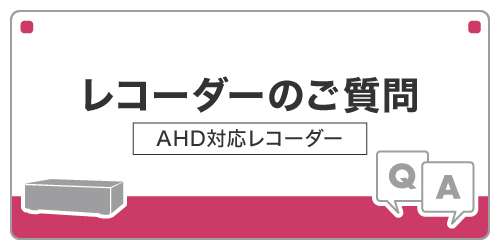【曜日や時間帯を指定して録画する(スケジュール録画)設定方法】/RD-RA2304シリーズ/
1.画面上でマウスを右クリックし、メニューを表示させて【設定】アイコンをクリックします。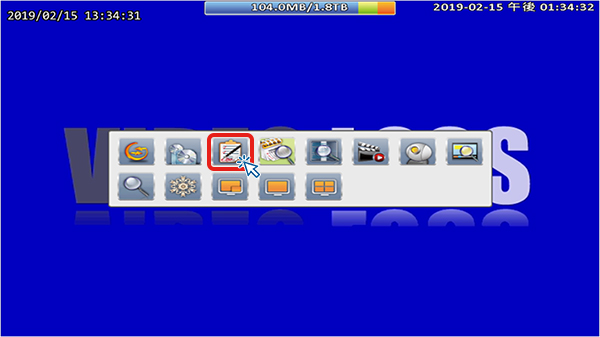
2.【録画設定】アイコンをクリックします。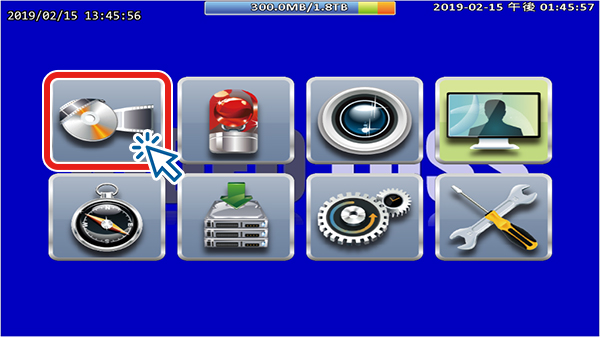
3.ログイン画面が表示されますので、ログインを行います。
①パスワード入力部分をクリックします。
②表示されたテンキーでパスワードを入力します。
③テンキー右下のエンターキーをクリックします。
※初期パスワードは【123456】または【AC797083】(2020年3月以降)です。
※ログイン画面が表示されない場合は4の手順を行ってください。
4.【録画モード】のプルダウンをクリックし、【スケジュール録画】を選択します。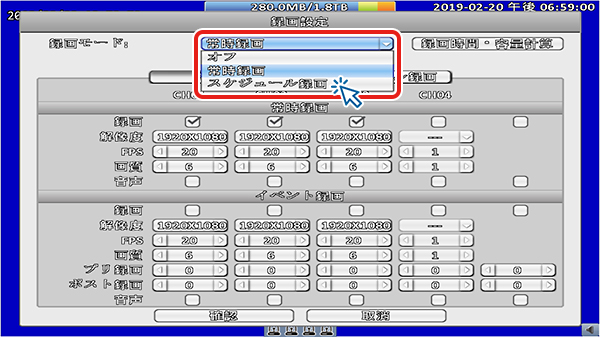
5.【スケジュール録画】設定画面に切り替えたら、録画したい日時をマウスのドラッグ操作で選択します。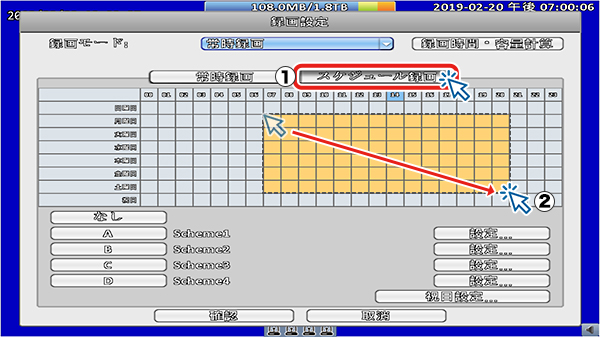
6.指定した時間帯が全て「A」と表示されているのを確認したら、ウィンドウ下部 A横の【設定】をクリックします。
7.指定した期間中、常時録画する場合は赤枠内【常時録画】欄の【録画】にチェック、
動きがあった時だけ録画する場合は青枠内【イベント録画】欄の【録画】にチェックを入れ、
最後にウィンドウ下部の【確認】をクリックします。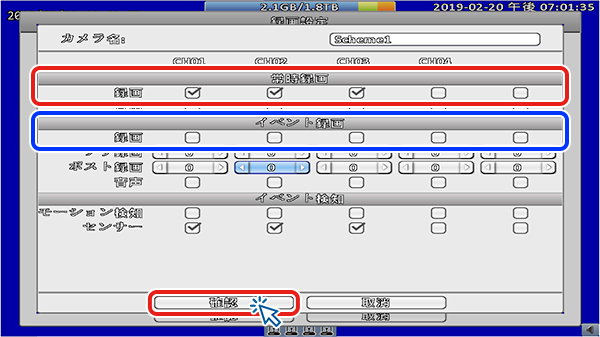
8.前ウィンドウに戻ったら、ウィンドウ下部の【確認】をクリックして設定完了です。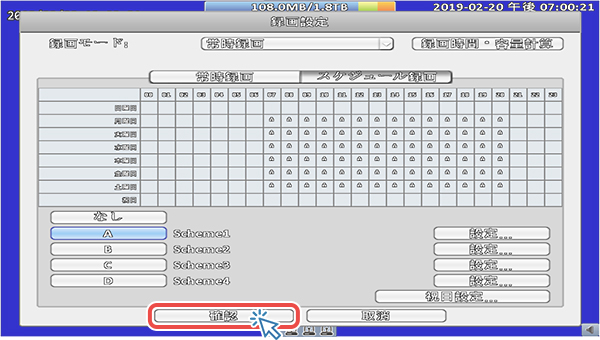
・対象型番
RD-RA2304,RD-RA2305,RD-RA2308,RD-RA2309,RD-RA2316,RD-RA2317,RD-RA2318
・キーワードリスト
指定録画設定、時間指定録画設定、スケジュール録画設定